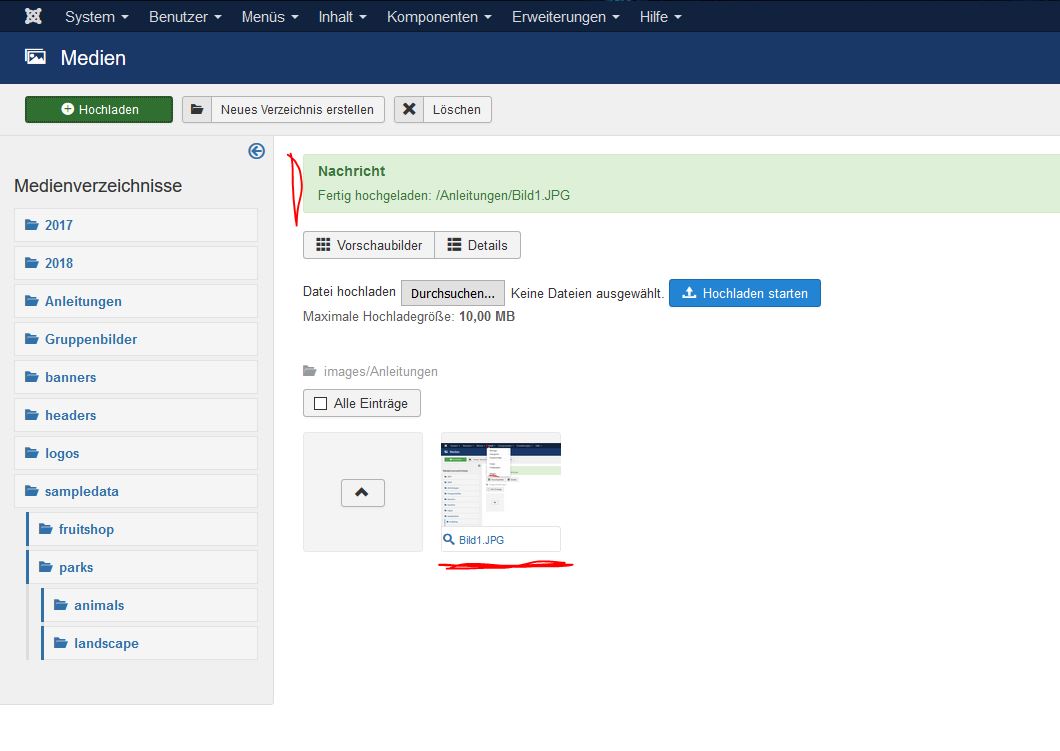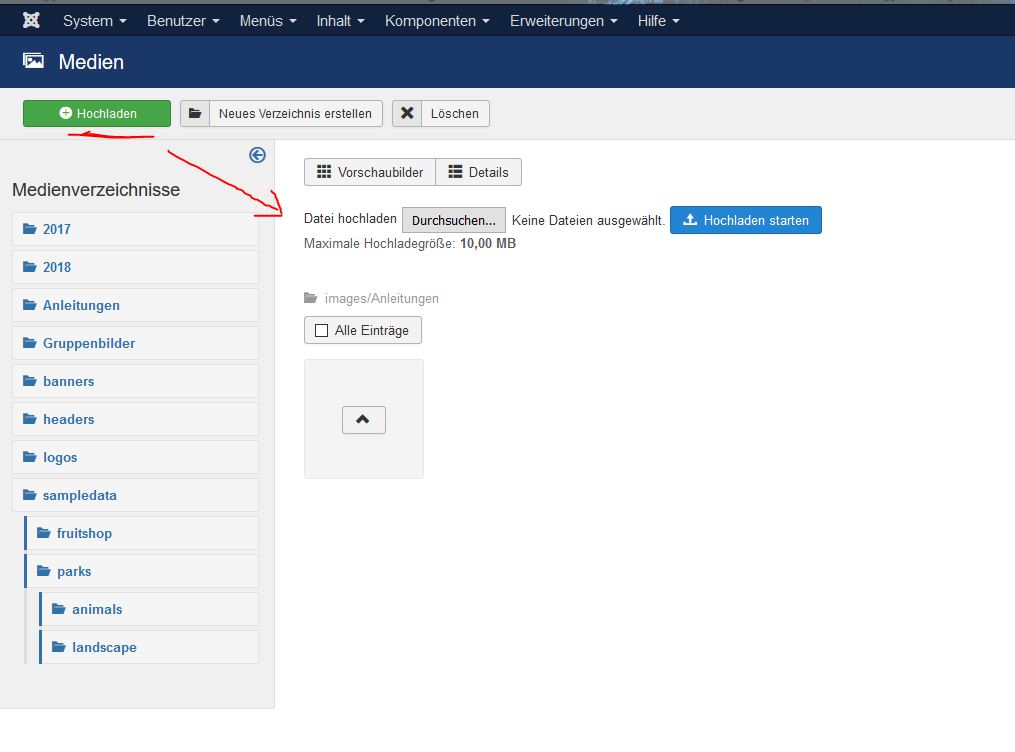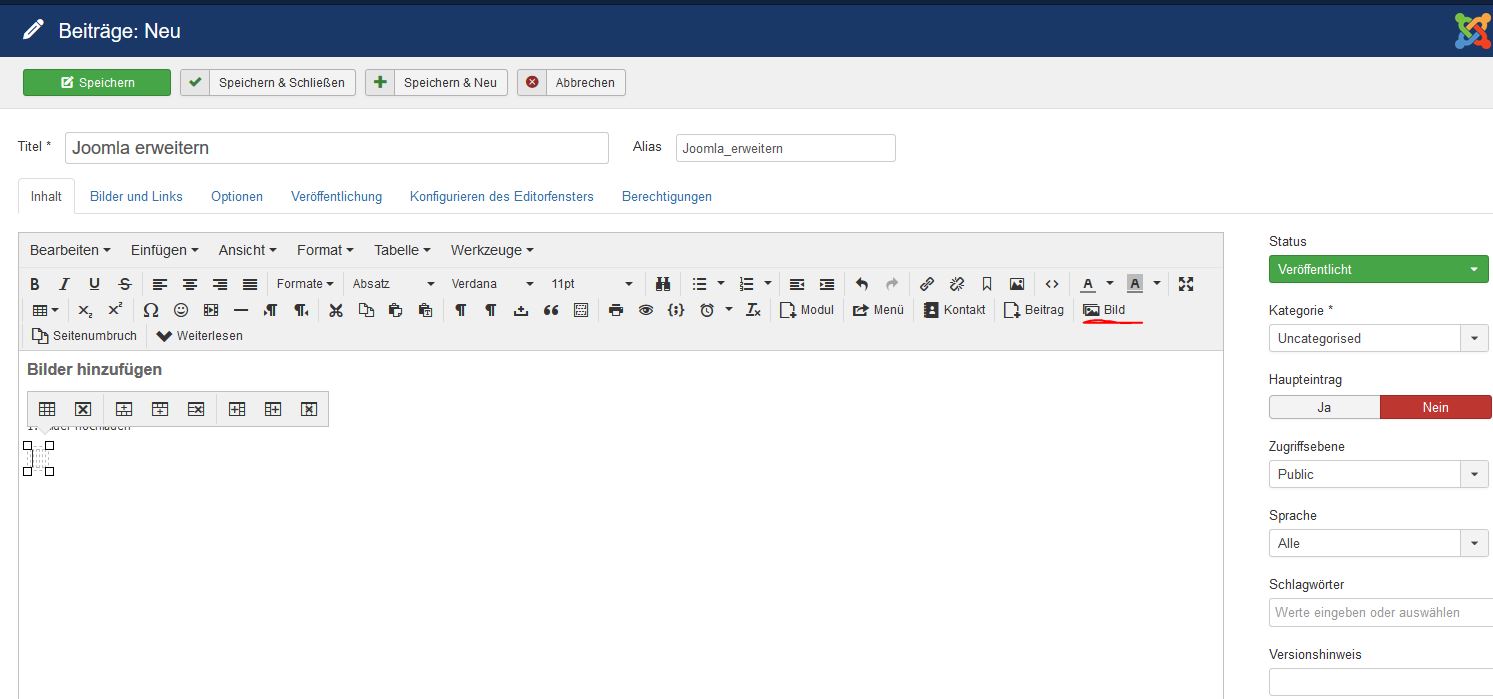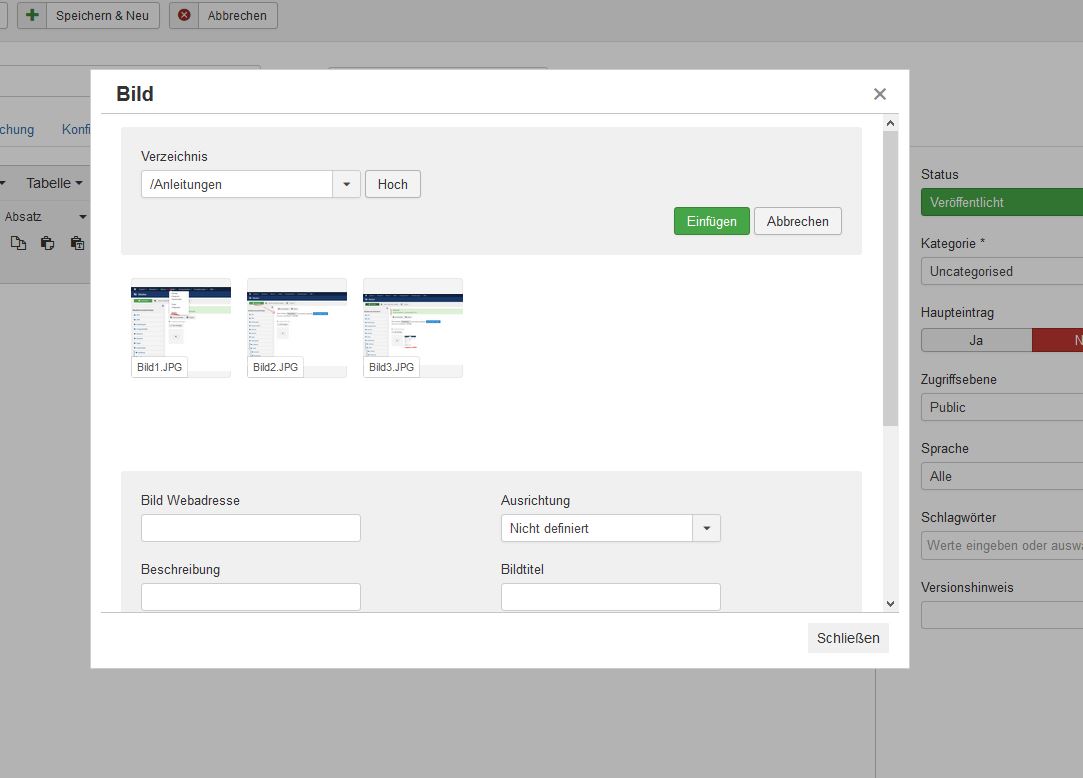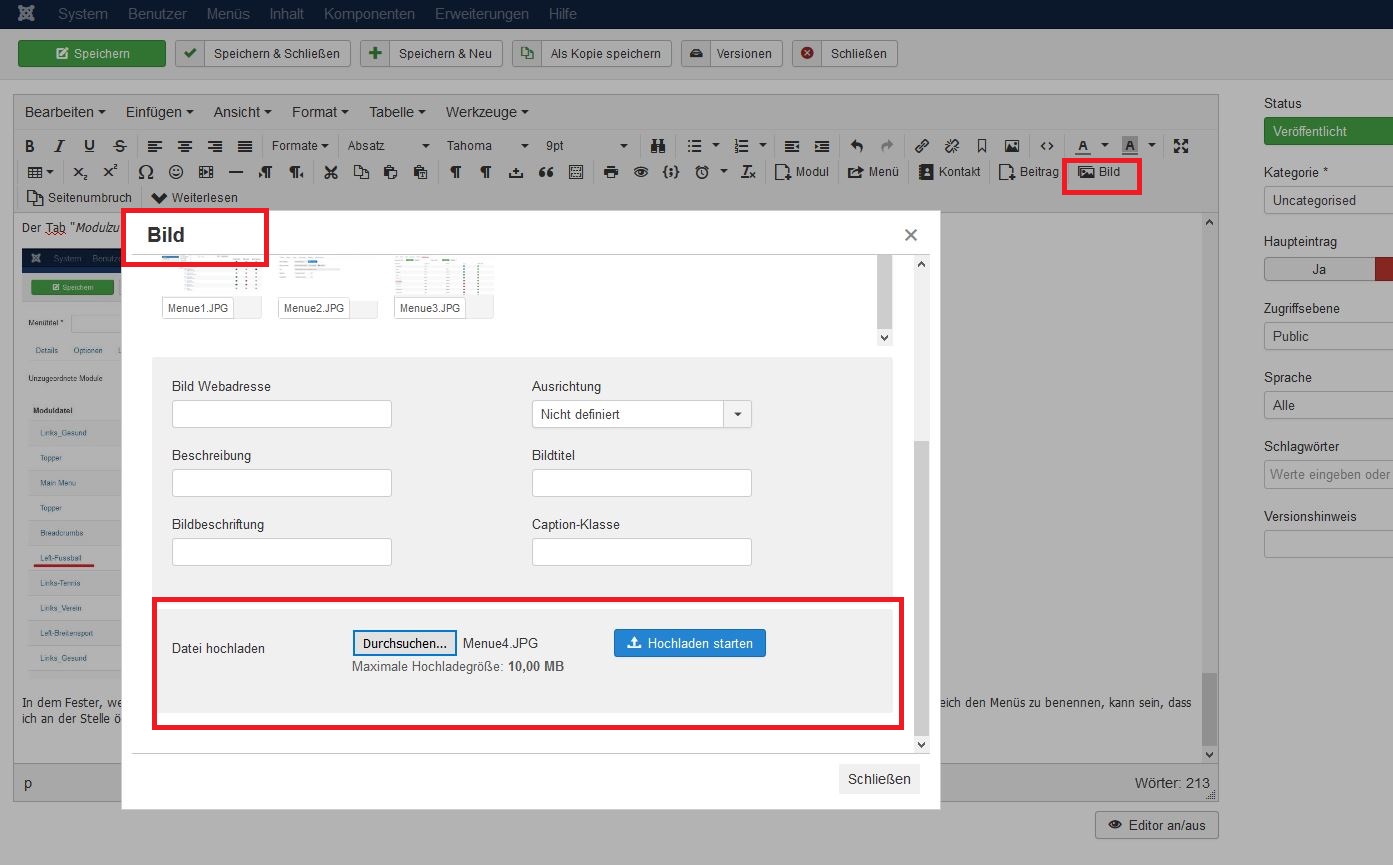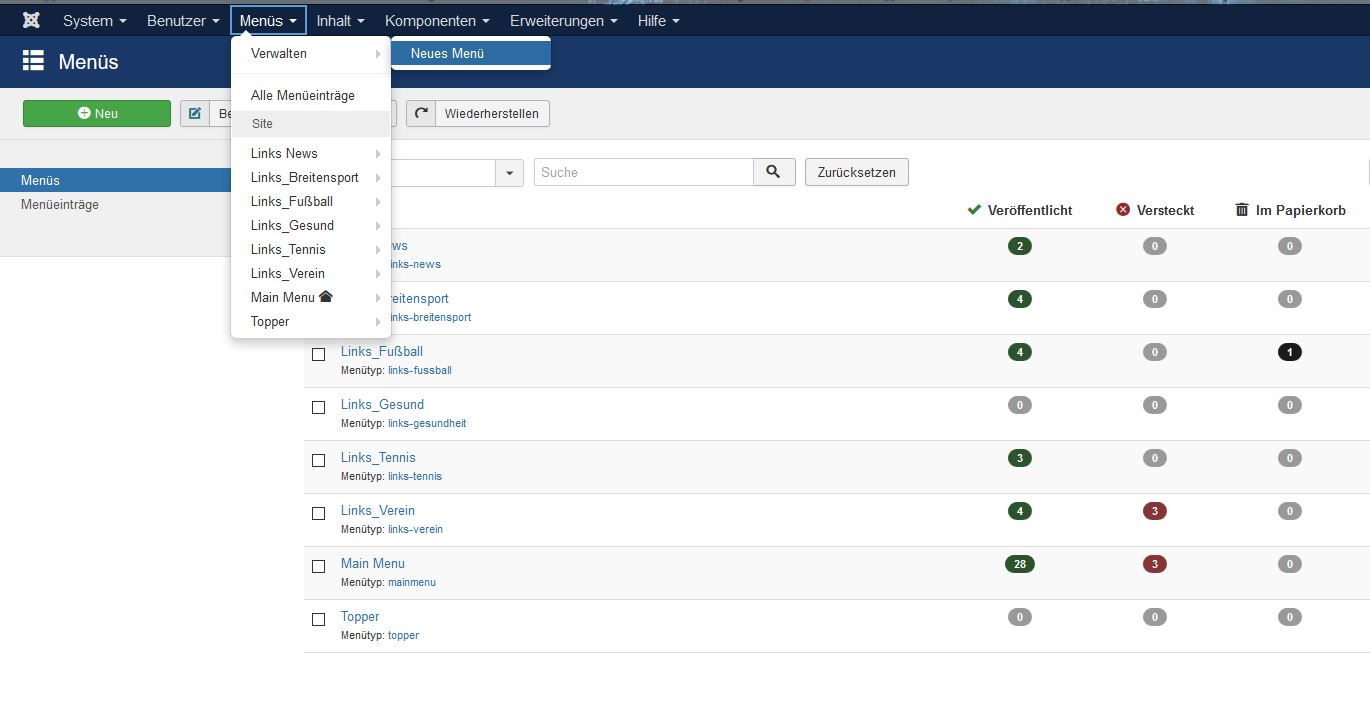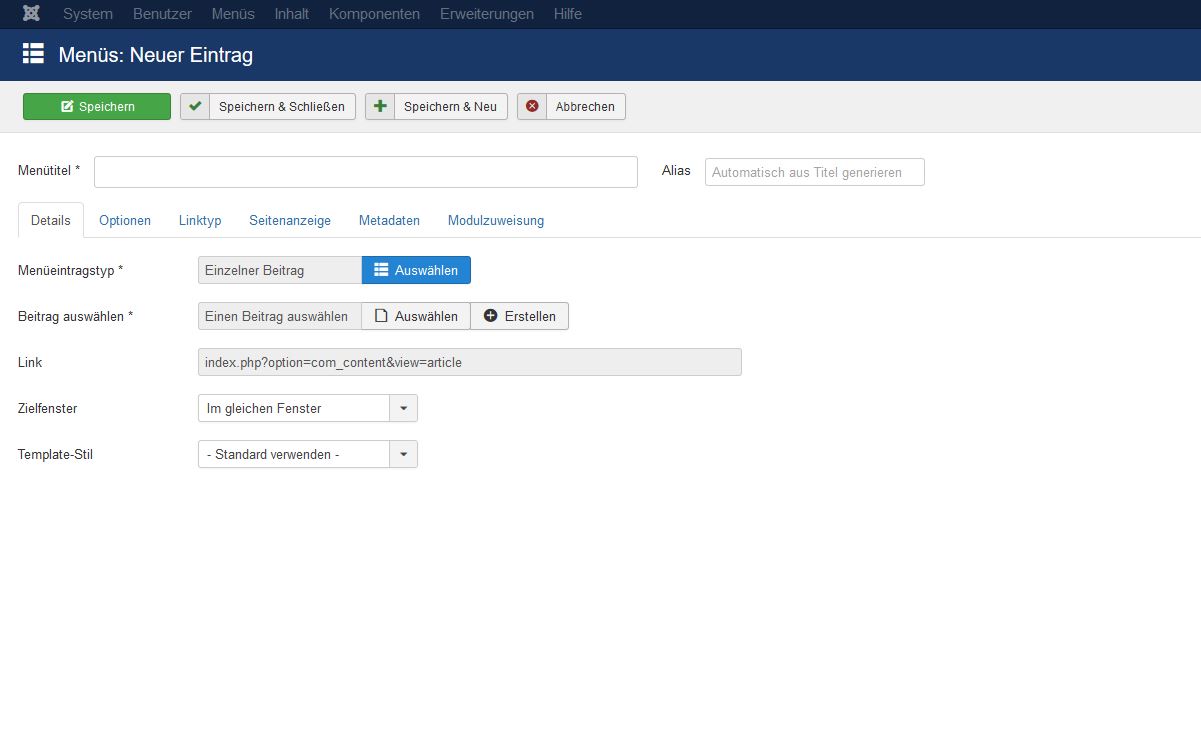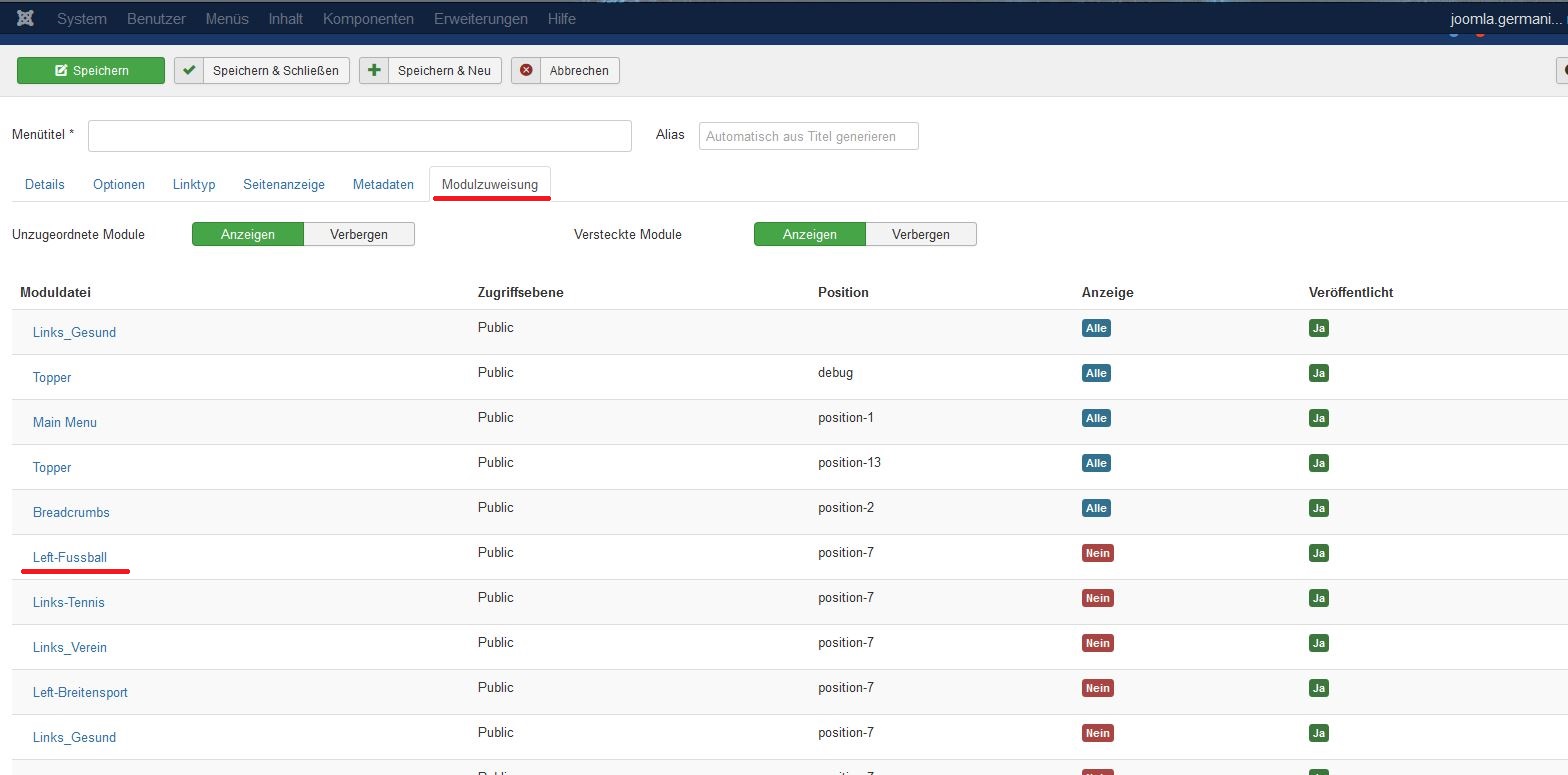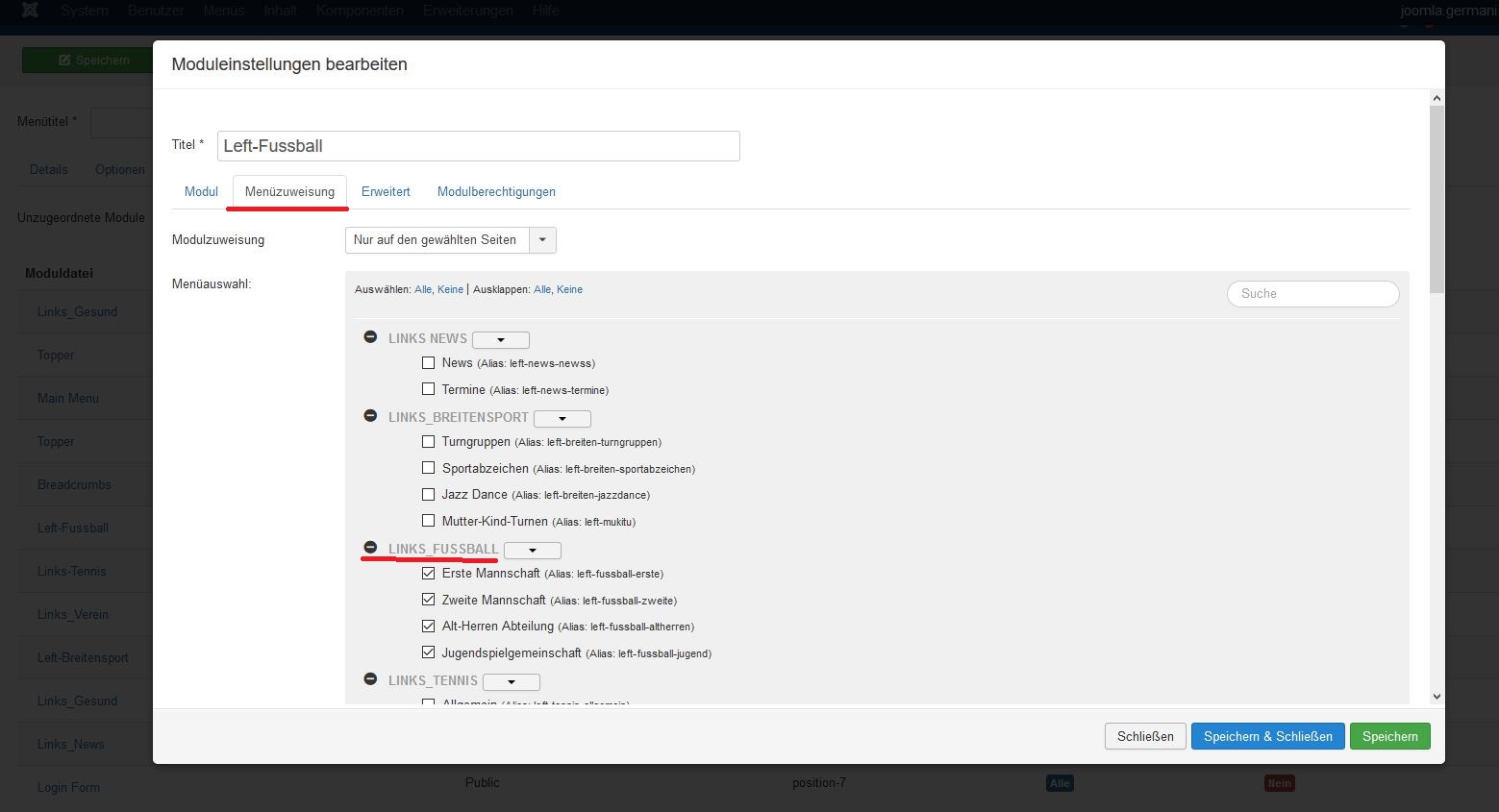Joomla erweitern
Bilder hinzufügen
Anleitung, wie man Bilder zu einem Artikel hinzufügt.
Bilder hochladen in die Medien
Ein Verzeichnis erstellen und auswählen, damit nicht alles in einem großen Ordner untergeht
Weitere Bilder hochladen
Bilder in einen Beitrag hinzufügen (im Editor-Kopf "Bild")
Bild heraussuchen und auswählen
Bild in die richtige Größe ziehen und positionieren
Die Bilder können auch innerhalb von Tabellen positioniert werden
Alternative zum Bilder-Upload
Wenn bereits der Ordner über die Medien angelegt hat, kann man direkt im Beitrag ein Bild hochladen.
Ein Klick auf "Bild" öffnet das bereitsbekannte Bilder-Auswahl-Menü und wenn dort in den richtigen Ordner navigiert, wo das Bild abgelegt werden soll, kann man weiter herunterscrollen und dort ist auch ein Upload-Funktion zu sehen. Hier kann man das Bild von der Festplatte auswählen und hochladen. Dann kann man das Bild wie gewohnt auswählen.
Menü-Punkte-verwalten
Über Administrator -> Menüs -> Verwalten kann man die Existierenden Menüs bearbeiten.
Das "Main Menu" ist das Hauptmenü oben im Seitenkopf.
Wenn man einen neuen Menü-Punkt hinzufügt wählt man die Art des Menü-Punkts aus. Meistens benötigt man Beiträge -> "Einzelner Beitrag" aus, danach kann dann der einzelne Beitrag über "Beitrag auswählen" herausgesucht werden.
Damit der Menu-Punkt nicht nur im Hauptmenü oben in der Seite auftaucht, muss man ihn noch in das entsprechende Seiten-Menü zusätzlich zuweisen. Die Seiten-Menüs fangen alle mit "Left" oder "Links" an.
Der Tab "Modulzuweisung" kann das Seiten-Menü ausgewählt werden, z.B. "Left-Fußball"
In dem Fester, welches sich dann öffnet kann de rMü-Punkt dann dem Seitenmenü zugeordnet werden, hier z.B. dem "Links Fussball" ich habe ver sucht die Module gleich den Menüs zu benennen, kann sein, dass ich an der Stelle öfters mal mit deutsch und englisch durcheinander gekommen bin.